De beste YouTube Video Downloader-software
Waarom je me moet vertrouwen
Hallo, mijn naam is Thomas Boldt en ik heb uitgebreide ervaring met de website- en software-industrie. Ik heb de opkomst van online video vanaf de begindagen van breedbandinternet gretig gadegeslagen en begin jaren 2000 werkte ik aan ontwerpen voor online tv-websites. Die projecten liepen niet uit omdat de technologie gewoon niet klaar was, maar ze gaven me wel veel inzicht in de wereld van online video vanuit zowel een contentproducent als een contentconsumentenperspectief.
Op het gebied van software besteed ik veel tijd aan het experimenteren met nieuwe programma's in het zoeken naar betere oplossingen. Al mijn werk vindt plaats in de digitale wereld, dus ik ben sterk afhankelijk van het hebben van het beste programma voor de klus, of het nu gaat om een gehackt open source-project of een industriestandaard softwaresuite. Ik breng dit constante streven naar de beste software naar al mijn beoordelingen, wat u de tijd bespaart dat u elk programma zelf moet testen!
Opmerking: geen van de ontwikkelaars die in deze recensie worden genoemd, heeft me enige vergoeding gegeven voor het schrijven van dit artikel en ze hebben geen redactionele input of beoordeling van de uiteindelijke inhoud gehad. Alle opvattingen die hier zijn geuit, zijn van mijzelf.
De realiteit van moderne online video
Wanneer u voor het eerst op zoek gaat naar een online video-downloader, hoopt u waarschijnlijk gewoon een paar video's op te slaan voor persoonlijk gebruik. Misschien wilt u ze tijdens uw woon-werkverkeer op uw smartphone bekijken zonder uw mobiele gegevens te gebruiken, of wilt u misschien uw eigen mashups, remixen en andere videocontent maken. Wat de reden ook is, het is belangrijk om de gevolgen van deze keuzes te overwegen.
Videostreamingservices hebben lang gezocht naar manieren om inkomsten te genereren met hun inhoud, en YouTube is een goed voorbeeld van een succesvol model. Er zijn mensen van alle leeftijden en leeftijden die miljoenen dollars per jaar verdienen via hun YouTube-kanalen, maar er zijn ook mensen die net genoeg geld verdienen om door te gaan. Wanneer u video's downloadt om later te bekijken, neemt u mogelijk (onbedoeld) een deel van hun inkomsten weg.
Als u van plan bent nieuwe video-inhoud te maken op basis van het werk van iemand anders, wees dan zeer voorzichtig dat u alle wetten met betrekking tot inbreuk op het auteursrecht volgt. Download en herplaats de inhoud van andere mensen niet en beweer dat het van jou is - niet alleen is het zeker dat het je een slecht karma oplevert, het is waarschijnlijk ook in strijd met de wet, waar je ook woont.
Dat gezegd hebbende, bevatten de meeste auteursrechtwetten een bepaling voor iets dat bekend staat als 'redelijk gebruik'. Als je het werk van iemand anders opnieuw publiceert op een manier die het transformeert, het satiriseert of het bekritiseert, ben je meestal duidelijk. Sommige van de favoriete video's van internet gebruiken op deze manieren andere video-inhoud en hopelijk zullen er daardoor geen juridische problemen ontstaan.
Dus laat uw videocreativiteit los!
Terwijl je bezig bent, wil je waarschijnlijk wat videobewerkingssoftware. Gelukkig voor jou hebben we bij SoftwareHow al wat tijd besteed aan het bekijken van een paar goede opties. Bekijk zeker onze recensies van Adobe Premiere (geweldig voor werk op professioneel niveau) en Adobe Premiere Elements (de beste keuze om aan de slag te gaan met videobewerking).
Belangrijke opmerking: we zijn geen advocaten en dit is geen juridisch advies - we beoordelen alleen software van andere ontwikkelaars. Wij zijn niet verantwoordelijk voor uw acties en raden u ten zeerste aan om de Servicevoorwaarden te lezen voor elke videohostingservice waarvan u mogelijk wilt downloaden. Het is aan jou om ervoor te zorgen dat je al je lokale wetten en serviceovereenkomsten naleeft.
Hoe we de winnaars hebben gekozen
Om onderscheid te maken tussen het enorme aantal YouTube-downloaders dat er is, hebben we een aantal criteria ontwikkeld die de beste downloadsoftware zou hebben. Hier is de lijst met vragen die we hebben gesteld bij het beoordelen van elk programma:
Biedt het een reeks kwaliteitsopties?
Er is een breed scala aan kwaliteit in de wereld van digitale video en online streaming is daarop geen uitzondering. Hoewel het nog steeds niet helemaal standaard is om overal 1080p-video's te vinden vanwege bandbreedte-overwegingen, zijn ze er - maar veel mensen gaan nog verder. Hoewel het extreem grote bestanden maakt, is 4K-video de beste kwaliteit die momenteel beschikbaar is voor de algemene consument, en YouTube biedt een optie voor 4K-kwaliteit voor bepaalde inhoud. Met de beste video-downloaders kunt u kiezen welke resolutie u wilt, inclusief de mogelijkheid om inhoud te downloaden in de allerbeste kwaliteit.
(Als een technische oefening zijn er enkele stukken YouTube-inhoud beschikbaar in 8K, maar aangezien er maar weinig 8K-geschikte schermen beschikbaar zijn voor het grote publiek, is het op dit moment een beetje zinloos om erop te focussen)
Kan het automatisch volledige afspeellijsten downloaden?
Als je maar één video downloadt, is alles handmatig doen geen probleem. Maar als je een heleboel verschillende video's hebt gevonden om op te slaan, wil je waarschijnlijk de mogelijkheid om dit te automatiseren. Gelukkig heeft YouTube al lang de mogelijkheid om je eigen video-afspeellijsten te maken, en met de beste downloader-apps kun je deze functie in je voordeel gebruiken en jezelf tijd besparen door volledige afspeellijsten automatisch te downloaden.
Biedt het native videoconversie binnen de app?
Er is een breed scala aan verschillende videobestandsindelingen en niet alle apparaten kunnen alle indelingen afspelen. Afhankelijk van hoe je van plan bent je opgeslagen video's te gebruiken, moet je ze mogelijk naar een ander bestandsformaat converteren. Je kunt een videobewerkingsprogramma of een speciale converter gebruiken om deze fase af te handelen, maar het is een stuk sneller en handiger om je bestandsconversies rechtstreeks in je downloader-app uit te voeren. Met de beste downloaders kunt u converteren naar populaire videoformaten die zijn ontworpen voor compatibiliteit met een breed scala aan apparaten.
Heeft het een browserextensie beschikbaar om snel te downloaden tijdens het browsen?
U bevindt zich mogelijk niet in de modus 'ALLE dingen downloaden' wanneer u iets vindt dat u wilt opslaan, maar u bladert gewoon door uw favoriete sites met uw webbrowser. Als u tijdens het browsen een video tegenkomt die u wilt, is het handiger om een browserextensie te hebben waarmee u video's zonder grote onderbreking kunt opslaan. Niet alle downloaders bieden deze functionaliteit, maar het is een leuk extraatje.
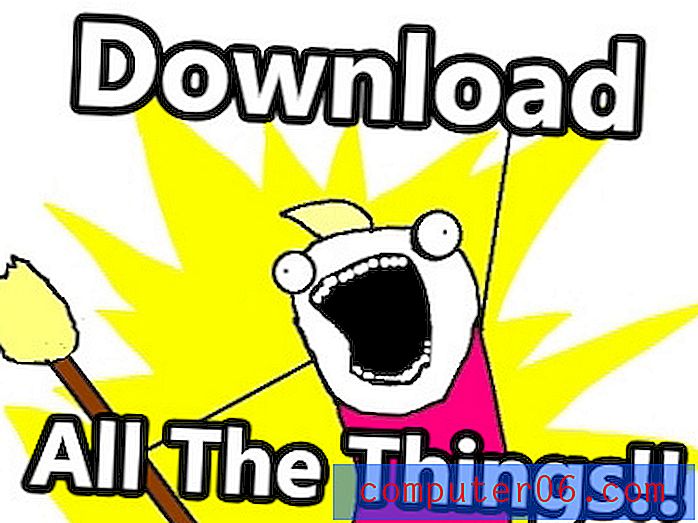
Is het beperkt tot alleen YouTube of kan het worden gedownload van meerdere verschillende sites?
Hoewel YouTube absoluut de grootste en meest populaire videostreamingsite is, is het verre van de enige. Vimeo, DailyMotion en zelfs sociale sites zoals Facebook en Instagram hebben veel video-inhoud. De beste downloaders zijn flexibel genoeg om video's van een grote verscheidenheid aan inhoudsbronnen op te slaan, en de allerbeste kunnen dit automatisch doen.
Is het makkelijk te gebruiken?
Last but not least komt de gebruiksvriendelijkheid. Videobestanden opslaan en converteren tussen formaten is voor sommigen van ons een tweede natuur, maar niet iedereen die video's wil downloaden, is een computerexpert. De beste YouTube-videodownloaders moeten gemakkelijk te gebruiken zijn en een soort zelfstudie of kennisbank bieden om hun gebruikers te helpen met al hun vragen.
De cirkel van de winnaar
De best betaalde YouTube-video-downloader: Wondershare AllMyTube
($ 19, 99 licentie voor 1 jaar, $ 29, 99 levenslange licentie, Mac / pc)
Wondershare maakt een aantal programma's in de digitale videosector en AllMyTube is een uitstekende aanvulling op hun softwarebibliotheek. Het dekt de basisvereiste om video's van YouTube te downloaden en gaat dan veel verder. U kunt downloaden van meer dan 10.000 verschillende video-hosts in elke resolutie en zelfs schermrecord van elke bron waarvan het niet rechtstreeks kan downloaden. Nadat je je video's hebt gedownload, kun je ze converteren naar een breed scala aan indelingen om ervoor te zorgen dat ze worden afgespeeld op elk apparaat dat je bezit. Je kunt ze zelfs rechtstreeks vanuit het programma overzetten naar een mobiele bijbehorende app, waardoor AllMyTube je one-stop video-downloadwinkel wordt.
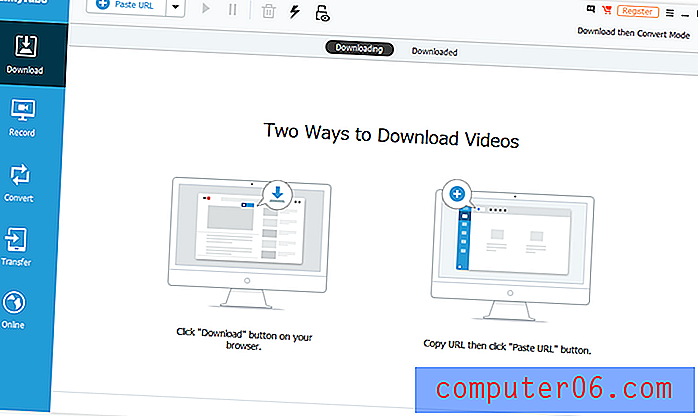
Het downloadgedeelte van AllMyTube
De interface is netjes ontworpen en verdeelt het programma in 5 basissecties: downloaden, opnemen, converteren, overdragen en online. Om video's te downloaden, moet je niet verrassend het gedeelte 'Downloaden' bezoeken (hierboven weergegeven). Het geeft u eenvoudige instructies voor het downloaden van uw video's, hoewel de eerste methode alleen werkt met Internet Explorer of Firefox, niet met Chrome of Edge. Het tweede proces is bijna net zo eenvoudig en werkt ongeacht welke browser je gebruikt, omdat het alleen een snelle kopie en plak van de video-URL vereist.
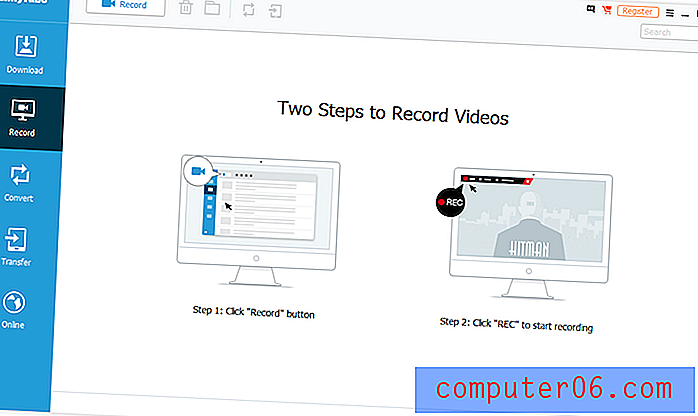
De Record sectie
Het gedeelte 'Opnemen' is net zo eenvoudig en gebruikt een eenvoudige schermrecorder om alles vast te leggen wat uw scherm kan weergeven. U klikt eenvoudig op de knop Opnemen, stelt de grootte van het opnamegebied in en kiest of u systeemgeluid, uw microfoon of beide / beide wilt opnemen.
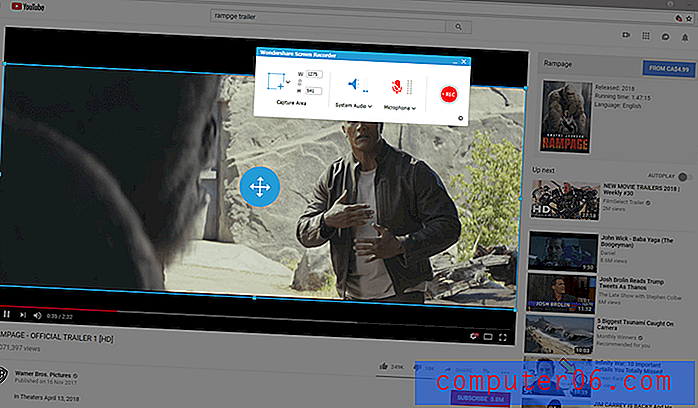
De schermrecorder is vrij eenvoudig te gebruiken en zal bekend zijn bij iedereen die eerder een vergelijkbaar programma heeft gebruikt - maar het is net zo gemakkelijk voor beginners om erachter te komen
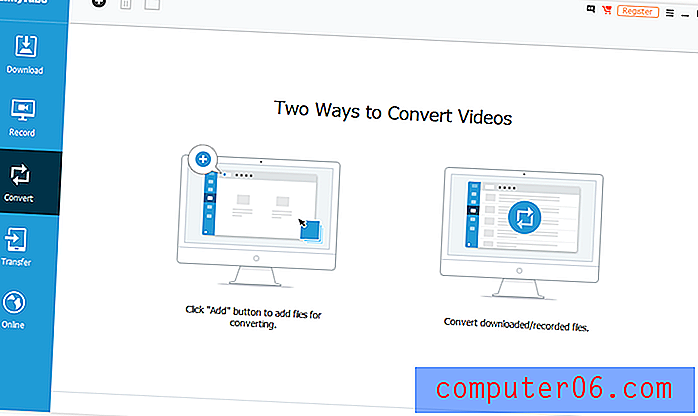
Het conversieproces is net zo eenvoudig als de rest van de functies: kies gewoon de video die je wilt converteren en kies vervolgens het apparaat waarop je de resulterende video wilt afspelen. AllMyTube biedt een breed scala aan apparaatvoorinstellingen, van iPhone tot Android tot PlayStation Portable en alles daartussenin. Als je het download- en conversieproces wilt stroomlijnen, kun je AllMyTube instellen op 'Download en converteer modus' en specificeren naar welke resolutie en indeling je wilt uitvoeren in de Voorkeuren. Dit is vooral handig wanneer u een volledige afspeellijst met video's downloadt en converteert.
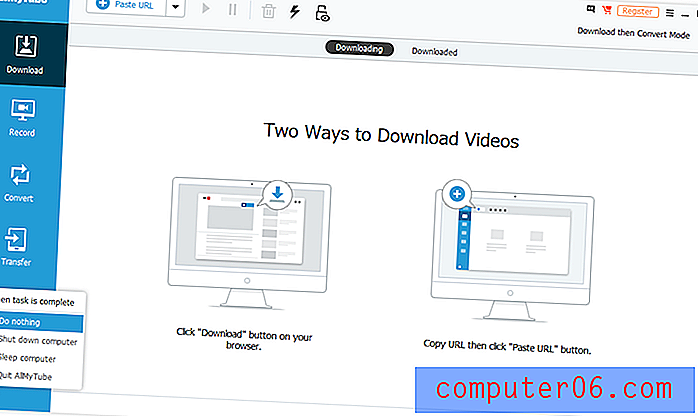
Als je meerdere video's tegelijk wilt downloaden, kun je afspeellijsten downloaden of meerdere URL's kopiëren en plakken. U kunt zelfs instellen dat het programma bepaalde acties volgt zodra het is gedownload, inclusief het programma afsluiten en zelfs uw computer uitschakelen of in slaapstand brengen.
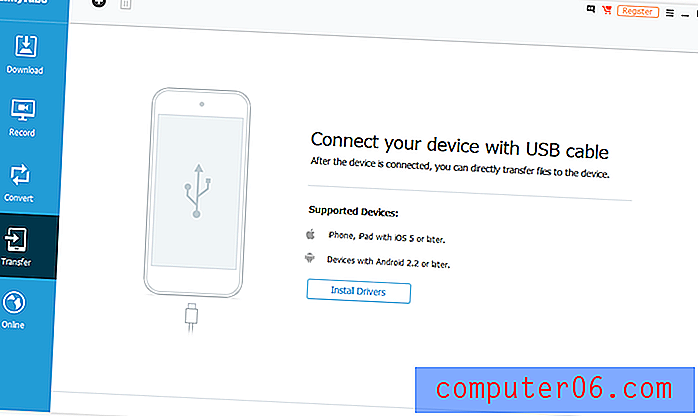
Het gedeelte Overzetten vereist wat meer werk om te gebruiken, maar het is in principe vrij eenvoudig. Sluit eenvoudig uw apparaat aan en klik op de knop 'Stuurprogramma's installeren'. Ik weet niet zeker waarom Wondershare geen stuurprogramma's in het installatiepakket opneemt, maar ik vermoed dat het de download veel groter zou maken om elk apparaat dat er is te dekken.
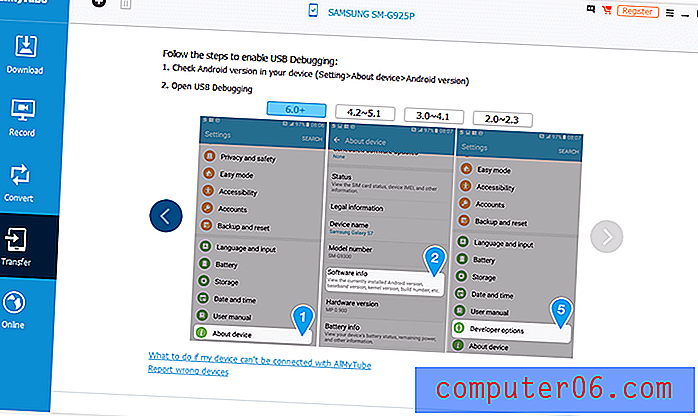
Maar ondanks al zijn schijnbare eenvoud, en ondanks het feit dat ik de handige stapsgewijze instructies op het scherm volgde, lukte het me niet om de overdrachtsfunctie naar behoren te laten werken op mijn desktop met mijn Samsung Galaxy S7 of mijn Asus Zenfone 2. Het zei dat het een Samsung-apparaat detecteerde, maar het modelnummer dat het vermeldt, verwijst eigenlijk naar een Galaxy S6 Edge, die ik nooit heb gehad. Grappig genoeg verwijst de link met de titel 'Wat te doen als mijn apparaat niet kan worden verbonden met AllMyTube' eigenlijk alleen maar naar het installatiebestand voor een ander Wondershare-programma genaamd TunesGo.
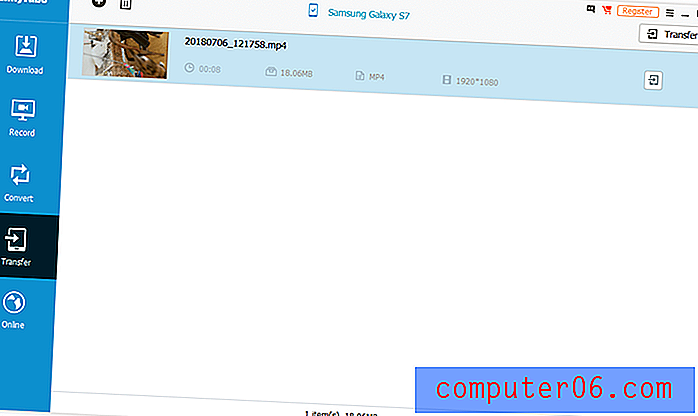
Het gedeelte Overzetten, wanneer het goed werkt op mijn laptop
Toen ik het echter met mijn laptop testte, werkte het proces onmiddellijk zoals beschreven door het programma en kon ik zonder problemen video's overzetten. Ik weet niet zeker wat dit probleem heeft veroorzaakt, maar het is waarschijnlijk te wijten aan een bizar stuurprogramma-conflict of een verkeerde configuratie op mijn bureaublad, omdat ik in het verleden soortgelijke problemen heb gehad met andere programma's. Een dezer dagen zal ik de oorzaak moeten opsporen, maar dat wordt een verhaal voor een andere post.
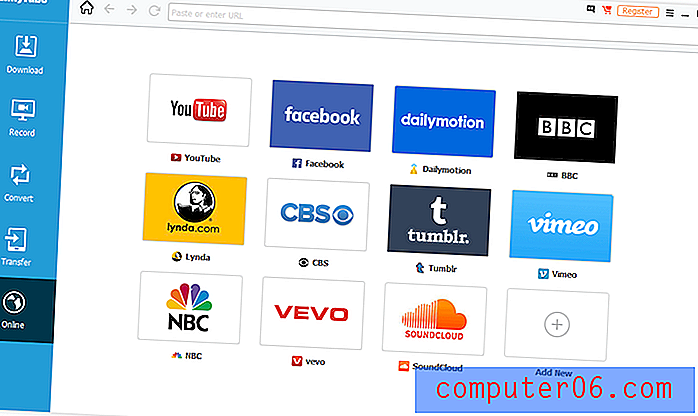
Het tabblad 'Online' biedt eenvoudig snelle toegang tot enkele van de meer populaire videostreamingsites. Zorg er zoals altijd voor dat u over de juiste rechten en toestemmingen beschikt voordat u downloadt van een videohost.
Als je ooit vastloopt tijdens het gebruik van AllMyTube of als je een snelle introductie wilt die beschrijft hoe je alle functies kunt gebruiken, biedt Wondershare een degelijke snelstartgids.
Als je niet zeker weet of AllMyTube iets voor jou is, kun je de proefversie downloaden om de functionaliteit van het programma zelf te testen. Het is niet in de tijd beperkt zoals de meeste gratis proefversies, maar het is beperkt in termen van welke functies beschikbaar zijn en hoe vaak je ze allemaal kunt gebruiken, zoals je hieronder kunt zien.
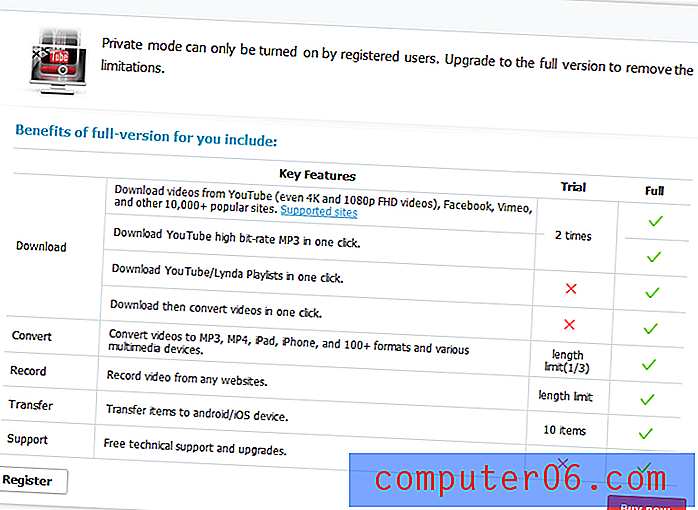
De beperkingen van de proefversie versus de volledige versie van de software
Belangrijke opmerking: AllMyTube verwijst echt naar 'alle' videosites - inclusief sites die inhoud voor volwassenen hosten. Als gevolg hiervan is dit programma niet altijd gezins- / werkveilig, maar het biedt wel een 'privémodus' die inhoud voor volwassenen verbergt en buitensluit. Er is geen inhoud voor volwassenen direct binnen het programma, behalve enkele verwijzingen in de sectie 'Ondersteunde sites'.
Koop Wondershare AllMyTube
De beste gratis YouTube-video-downloader: 4K Video-downloader
(Gratis! Beschikbaar voor Mac / pc)
Ik weet niet zeker wat het is met gratis software waardoor ontwikkelaars zulke basisnamen aan hun projecten geven, maar je kunt ze tenminste niet verwijten dat ze direct zijn. 4K Video Downloader doet precies wat het zegt, en niet veel meer: video's downloaden in resoluties tot 4K. Je kunt van verschillende bronnen downloaden, niet alleen van YouTube, en je kunt kanaalabonnementen instellen om automatisch downloads te starten wanneer een nieuwe video naar het kanaal wordt geüpload.
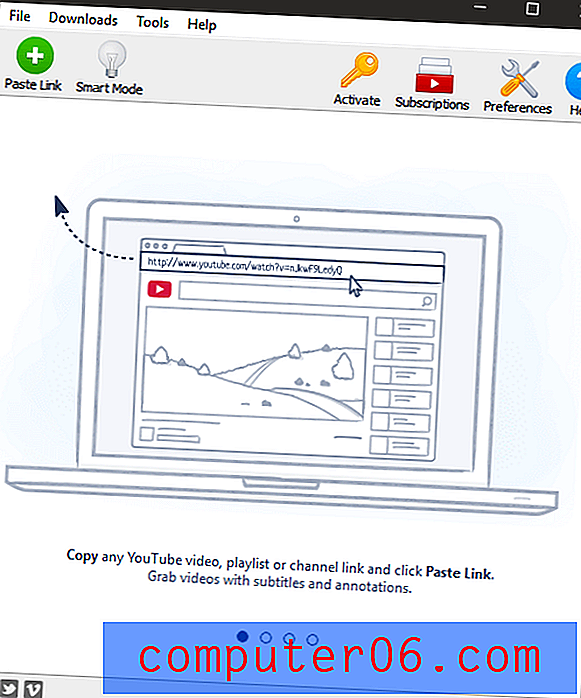
Het downloadproces is vrij eenvoudig: u kopieert eenvoudig de URL naar de video en klikt op de knop 'Link plakken'. Het leest de URL rechtstreeks van het klembord en vraagt u in welke resolutie en indeling u de clip wilt opslaan. Je kunt de audio ook extraheren als een MP3-bestand, als je dat liever hebt.
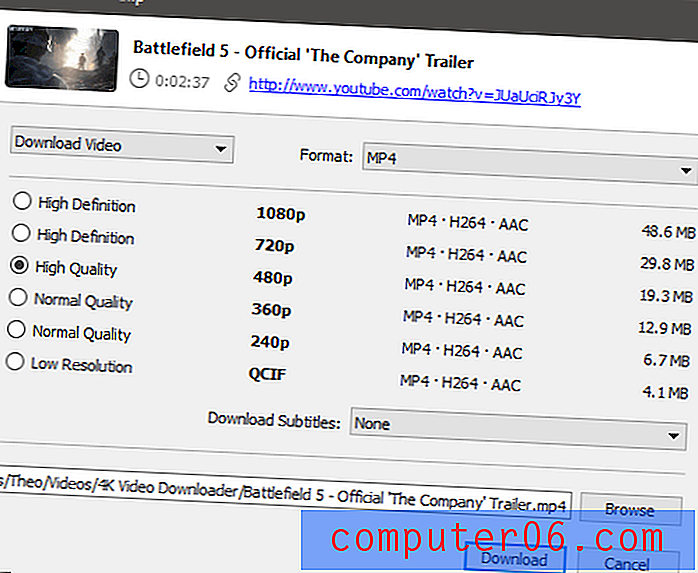
Als u slechts met één resolutie en in één bestandsformaat downloadt, kunt u 'Slimme modus' inschakelen, waarmee u uw instellingen één keer kunt specificeren, en vervolgens volgt elke volgende download dezelfde regels.
Interessant genoeg kun je ook een spreadsheet in CSV-indeling importeren met een lijst met URL's, maar als je er meer dan 25 tegelijk wilt downloaden, moet je een licentiesleutel kopen. Dit is de enige manier om meerdere bestanden tegelijk te downloaden, aangezien 4K Video Downloader het downloaden van afspeellijsten in de gratis versie niet ondersteunt. Je moet ook een licentiesleutel kopen als je ondertitels samen met je videoclips wilt downloaden, hoewel de rest van het programma volledig gratis is. Het lijkt bijna alsof ze niet willen dat je er een koopt, want als je gewoon door de website bladert, is het eigenlijk moeilijk om een aankooplink te vinden.
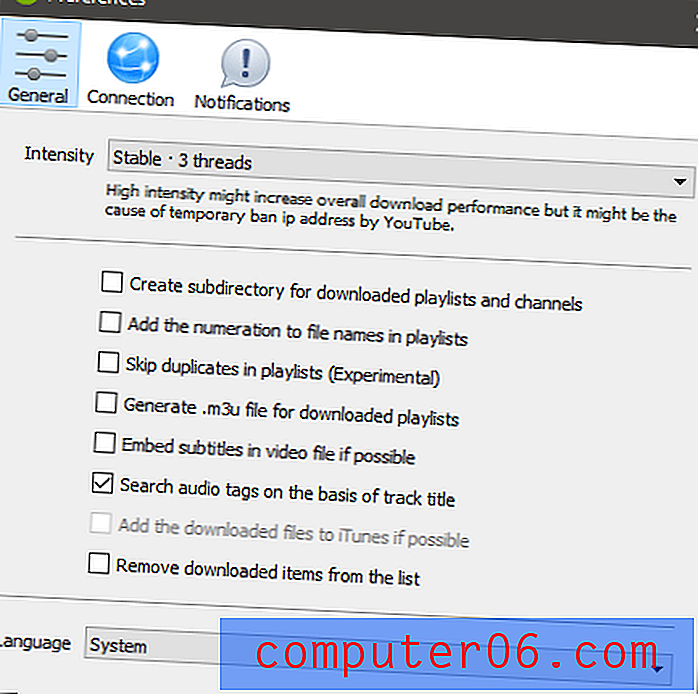
Er zijn ook enkele leuke functies verborgen in de voorkeuren
Het nadeel van dit programma is natuurlijk dat het geen conversie- of overdrachtsfuncties heeft, hoewel je bestanden kunt opslaan in MP4-, MKV- of 3GP-indeling. Maar als u een beperkt budget heeft en op zoek bent naar een eenvoudige video-downloader, dan heeft 4K Video Downloader u gedekt.
Download 4K Video Downloader
Beste YouTube Video Downloader voor Mac: Folx
Gratis, PRO-versie beschikbaar (hoewel je deze waarschijnlijk niet nodig hebt)
Als je op zoek bent naar een pure Mac YouTube-video-downloader, dan is Folx iets voor jou. De app heeft een superslanke interface die het uiterst eenvoudig maakt om je downloads te beheren. Eltima Software, de maker van Folx, kan bogen op het feit dat de app " een gratis downloadmanager voor macOS met een echte Mac-achtige interface " is - en het beantwoordt zeker aan de claim. Het is vermeldenswaard dat Folx niet 100% gratis is omdat het ook een PRO-versie heeft die $ 19, 95 kost, maar ik denk niet dat het de moeite waard is om de PRO-versie te kopen om YouTube-video's te downloaden (ik zal de verschillen tussen de gratis en Pro-versies later).
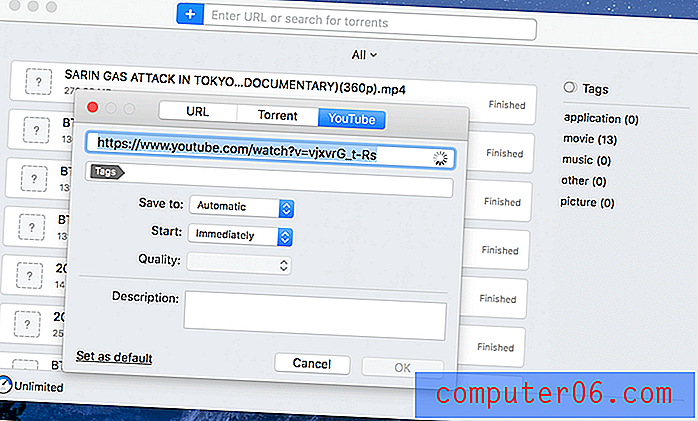
Folx haalt de inhoud van deze video op, binnenkort kan ik de Apple 2018 Event Recap op mijn iPhone bekijken
Om te beginnen, kopieer ik meestal de URL van een YouTube-video en plak deze in de zoekbalk naast het blauwe "+" - pictogram. Folx detecteert onmiddellijk dat de video van YouTube komt en er verschijnt een nieuw venster (zie de schermafbeelding hierboven). Daar kunt u de gewenste bestemming specificeren om de gedownloade video op te slaan en de kwaliteitsinstellingen definiëren. Omdat het mijn doel is om de video's over te zetten naar mijn iPhone en ze te bekijken tijdens een woon-werkverkeer of in de lucht, stel ik meestal de videokwaliteit in op 720p of 360p omdat het de neiging heeft om minder schijfruimte in te nemen op mijn apparaat (aangezien ik weet je zeker, opslag is een kostbaar iets op iPhones). Als je geen problemen hebt met de opslagruimte, kun je de videokwaliteit instellen op een hogere resolutie als je de video op je laptop of een ander groter scherm wilt afspelen. Nadat je op de "OK" knop hebt gedrukt, zal Folx het downloadproces starten. De downloadsnelheid is razendsnel! In mijn ervaring duurt het meestal enkele seconden om het downloaden van een 100 MB YouTube-video te voltooien - het hangt natuurlijk ook af van uw internetsnelheid.
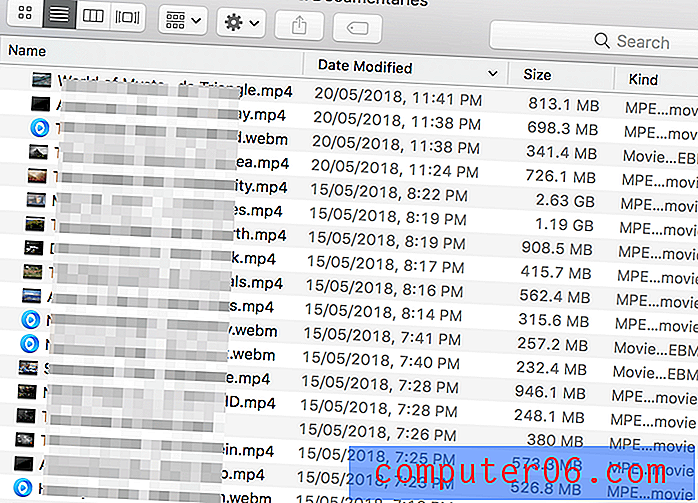
Als documentairefan hier een momentopname van de documentaires die ik heb gedownload
Folx biedt ook een extensie voor grote webbrowsers (Safari, Chrome, Firefox en Opera), waardoor het nog gemakkelijker wordt om video's te downloaden. Het enige wat u hoeft te doen is de extensie in uw browser te installeren, hoewel een herstart mogelijk vereist is. Zodra je een interessante video op YouTube tegenkomt, klik je gewoon op het Folx-browserpictogram en de Folx-app reageert automatisch.
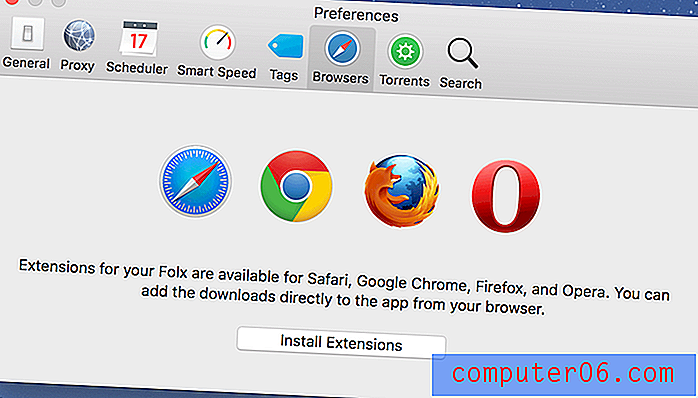
Zoals ik eerder al zei, is er een Pro-versie van Folx beschikbaar, maar je hebt deze waarschijnlijk niet nodig. Hieronder vindt u een snelle vergelijkingstabel die alle verschillen tussen de twee versies laat zien. Simpel gezegd, als u de downloads niet hoeft te plannen, ze niet hoeft te splitsen of de afspeelsnelheid niet hoeft te regelen, is de gratis versie voldoende. Zelfs als u besluit en later wilt upgraden, is de app goedkoop ($ 19, 95), gezien de waarde en het gemak die deze biedt.
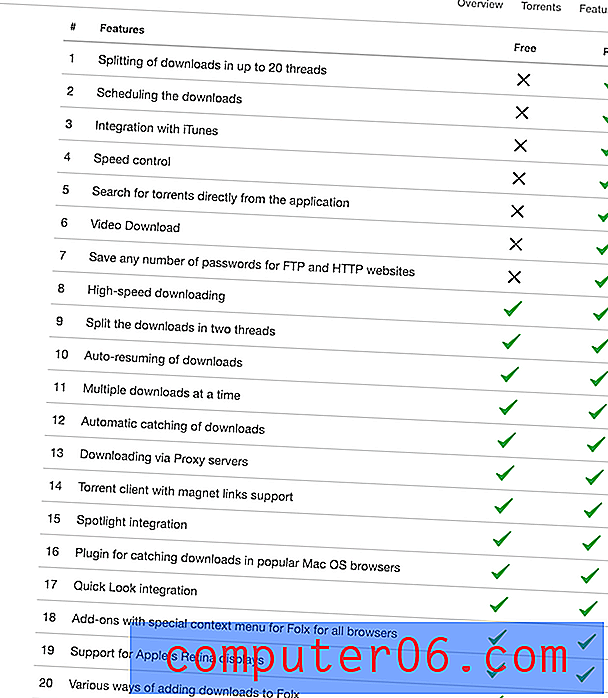
Download Folx (Mac)
De betaalde wedstrijd
Luchtig ($ 19, 99 voor 1 computer, $ 39, 95 voor 3 computers, Mac / pc)
Airy is een zeer eenvoudige YouTube-downloader, wat het des te verrassender maakt dat het je vraagt om de verantwoordelijkheid voor je gebruiksgewoonten te accepteren voordat je het programma mag gebruiken.

Airy is de enige video-downloader die ik heb getest die überhaupt potentiële copyright-problemen noemde
De interface zelf is zo eenvoudig mogelijk, wat een beetje verfrissend is in vergelijking met sommige van de andere downloaders die ik heb beoordeeld. U plakt eenvoudig de gewenste URL, kiest de resolutie en klikt op Downloaden. U wordt gevraagd een locatie te kiezen om het bestand op te slaan, en dat is alles. Ik vond het vreemd traag bij het downloaden, maar daar kunnen een aantal redenen voor zijn.
De interface is extreem eenvoudig, maar dat kan een deugd zijn
Zoals je in de bovenstaande schermafbeelding kunt zien, kun je met de gratis proefversie van Airy slechts 2 video's downloaden voordat je gedwongen wordt een licentiesleutel te kopen. De enige toegevoegde functie die het heeft, is een interessante methode voor browserintegratie die op de een of andere manier bladwijzers gebruikt om het kopiëren en plakken van de video-URL te vereenvoudigen. Het was een eenvoudig proces en werkte daardoor perfect.
Gezien hoe eenvoudig en universeel dit proces is, is het des te verrassender dat andere programma's niet hetzelfde systeem gebruiken
Ondanks zijn charmante eenvoud houdt het gebrek aan functies Airy buiten de Winner's Circle. Maar als u de meest gestroomlijnde YouTube-video-downloader wilt die mogelijk is, zult u merken dat Airy aan uw behoeften voldoet.
Media Catcher opnieuw afspelen ($ 29, 95 voor Mac, $ 49, 95 voor pc)
Ik heb de Mac-versie van deze software niet getest, dus ik kan niet zeggen waarom het zoveel goedkoper is dan de Windows-versie, maar ik neem aan dat het gerelateerd is aan de beschikbare functies ( JP heeft dit bevestigd, na het getest te hebben op zijn MacBook Pro ). De Windows-versie heeft verschillende functies die niet worden vermeld in de lijst met functies van de Mac-versie, en het schiet gedeeltelijk onder de Winner's Circle, deels vanwege dit verschil en deels vanwege de extreme complexiteit. Het vereiste de installatie van een aantal extra stuurprogramma's, virtuele apparaten en de aanpassing van firewallregels om het installatieproces te doorstaan, wat absoluut overdreven is voor een YouTube-video-downloader.
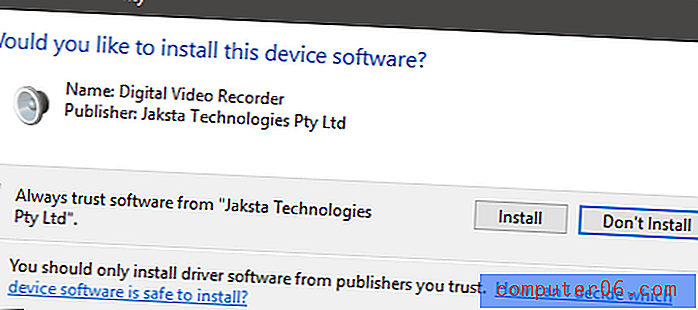
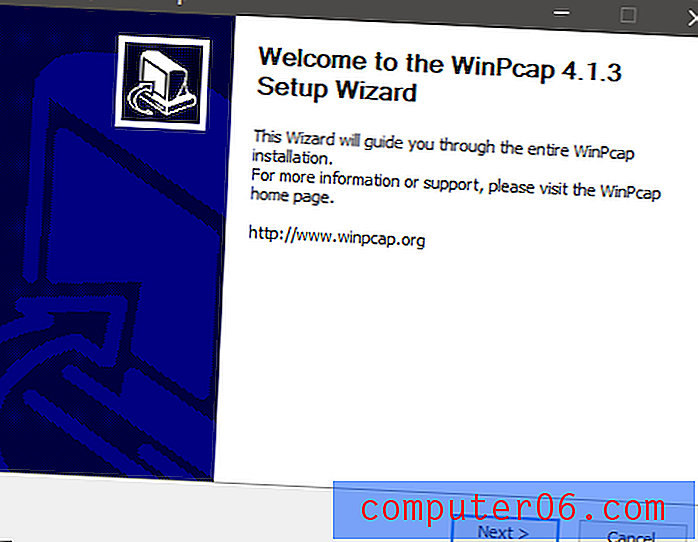
De interface lijkt in eerste instantie eenvoudig, maar de rest van de functionaliteit van het programma lijkt me overdreven ingewikkeld. Het biedt de functionaliteit voor het opnemen van YouTube-video's en een aantal andere videodiensten en biedt ook een functie waarnaar het verwijst als een digitale videorecorder of DVR voor streamingdiensten zoals Netflix, Prime Video en Hulu.
De DVR zou echter niet voor mij werken wanneer ik de URL-methode voor kopiëren en plakken gebruik, en het alternatief vereist het verstrekken van inloggegevens via het programma, waar ik me niet prettig bij voel - vooral wanneer deze services allemaal hun eigen 'Download'-functies bieden die zijn volledig legaal en vallen binnen hun respectievelijke Servicevoorwaarden.
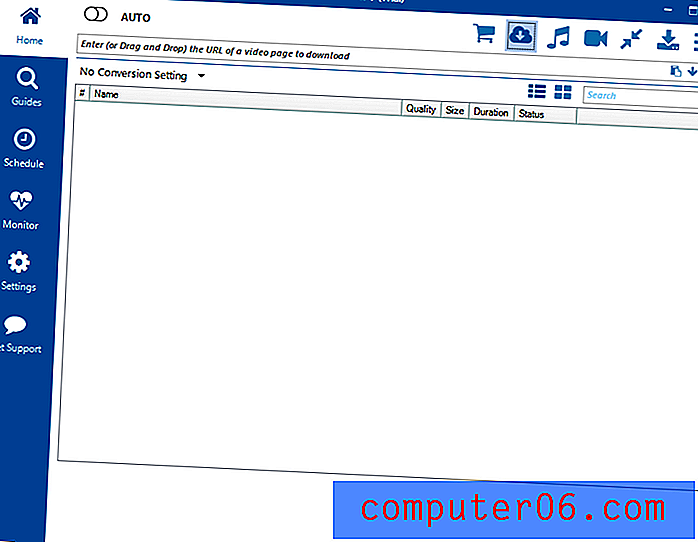
Als je vertrouwd bent met het werken met complexe programma's en op zoek bent naar een krachtige digitale videorecorder, kan dit je aanspreken, maar het zal zeker wat tijd kosten om te leren hoe je het moet gebruiken. Er zijn andere programma's die vergelijkbare functionaliteit bieden in een eenvoudiger en gebruiksvriendelijker pakket, en informele gebruikers zouden waarschijnlijk beter af zijn met een van onze aanbevolen apps.
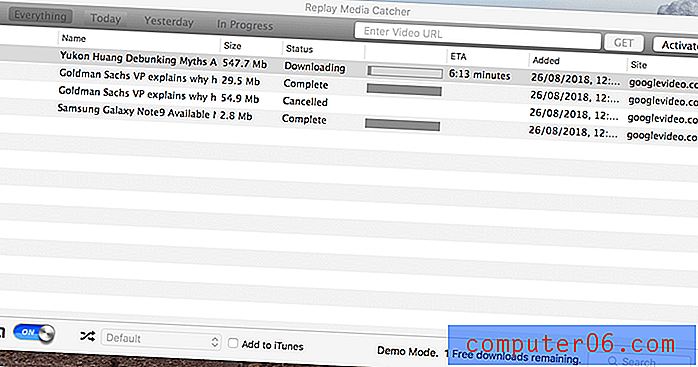
Downie (alleen Mac, gratis proefversie beschikbaar, $ 19, 99 om te kopen)
Downie is een andere geweldige YouTube-video-downloader voor Mac-gebruikers. Het bond nek-aan-nek met Folx en ik selecteerde het bijna als een van de winnaars, maar het enige dat me tegenhield, is dat je het videoformaat niet kunt specificeren. Het is meestal geen groot probleem omdat het standaardformaat .mp4 is. Maar ik kwam meerdere keren tegen toen de video's eigenlijk in WebM-indeling waren, die niet op mijn iPhone kunnen worden afgespeeld tenzij ik ze converteer naar MP4 - dat is ook een extra stap en gedoe. Dat gezegd hebbende, Downie is een prachtig ontworpen app met ongelooflijk strakke interfaces en de downloadsnelheid is snel.
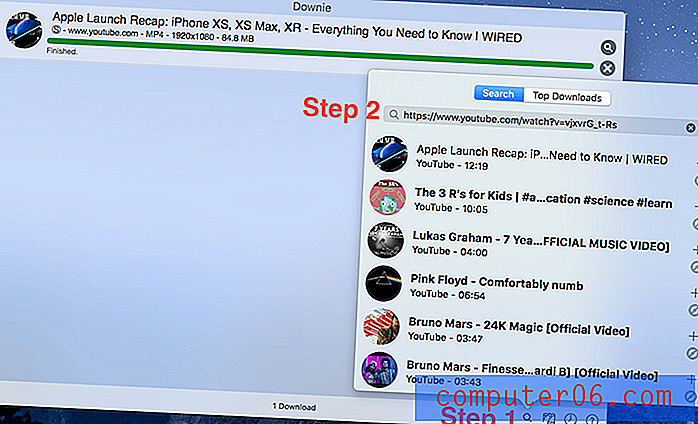
Zodra je de app hebt gedownload en geïnstalleerd op je Mac. Start het, je ziet de hoofdinterface als volgt. Klik om te beginnen op het zoekpictogram in de rechterbenedenhoek, plak de YouTube-video-URL en druk op het "+" - symbool om te beginnen met downloaden. In mijn geval duurde de app minder dan 10 seconden om het downloaden van de Apple Launch Recap-video van WIRED te voltooien. Let op de resolutie, het is 1920 × 1080 (Full HD)! Naar mijn mening is het te duidelijk om op het kleine scherm van mijn iPhone te worden afgespeeld. Als Downie me de resolutie zou laten definiëren, zou dat perfect zijn en ik heb geen probleem om over te schakelen naar de app voor mijn YouTube-downloadbehoeften.
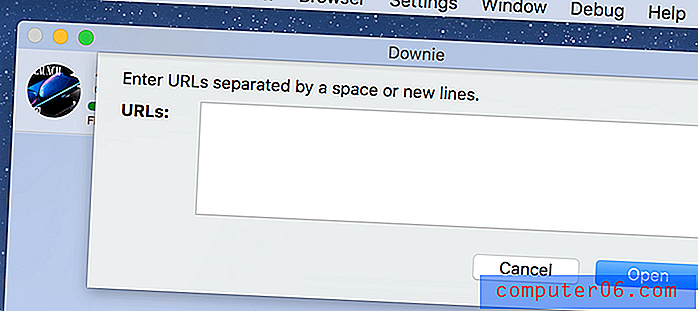
Open Downie-app, selecteer Bestand> URL's openen en je ziet deze schermafbeelding
Een ding dat ik vooral leuk vind aan Downie (en dat Folx niet biedt) is de batchdownloadfunctie - je kunt meerdere video-URL's invoeren in Downie en de video's in één keer downloaden. Dit bespaart u tijd zonder dat u handmatig één voor één moet kopiëren en plakken, wat vervelend snel wordt.
Leawo Youtube Downloader ($ 29, 95 licentie voor 1 jaar, $ 39, 95 levenslange licentie, Mac / pc)
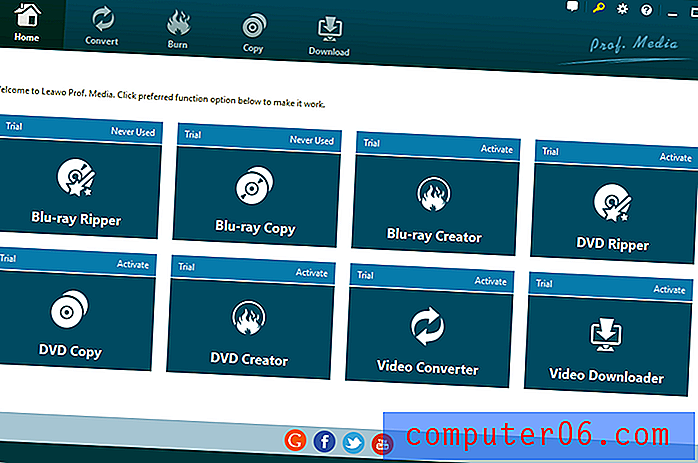
Toen ik het programma eenmaal had gedownload, ontdekte ik dat Leawo enigszins misleidend was over wat ik precies aan het installeren was. De pagina die ik heb gedownload, gaf aan dat ik alleen de YouTube Downloader kreeg, maar het downloadde eigenlijk het volledige mediaprogramma van Leawo genaamd 'Leawo Prof. Media'. Dit programma lijkt te fungeren als een hub om een reeks van 8 verschillende feature-programma's met elkaar te verbinden, hoewel ik er maar één wilde.
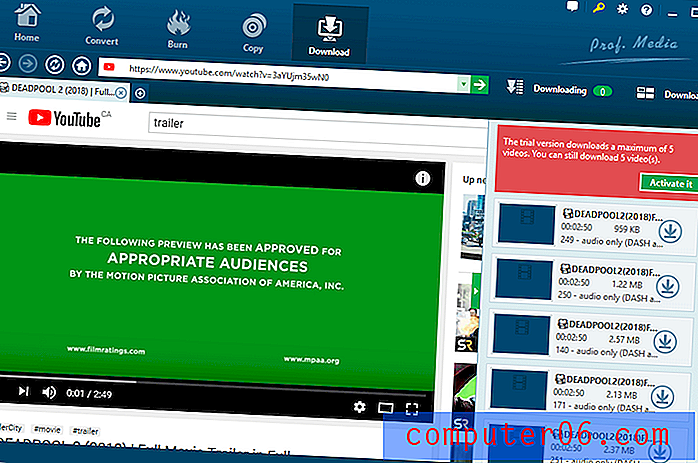
Dit is een beetje jammer, omdat het in sommige opzichten een goed programma is - het heeft een breed scala aan functies met een mooie ingebouwde browser voor de YouTube-downloadfunctie. Het kan downloaden van een aantal verschillende video-hosts, maar de gebruikersinterface kan behoorlijk frustrerend zijn. Zoals je hierboven kunt zien, is het moeilijk om onderscheid te maken tussen de verschillende bestanden en instellingen die het biedt om te downloaden. In sommige gevallen kunt u niet eens alle informatie lezen die het voor u verschaft, en er is geen manier om de grootte van het bestandsselectievenster aan te passen. De versie die ik eigenlijk wilde - 1080p MP4-video met audio, het meest voorkomende formaat - staat zonder goede reden onderaan de lijst.
Met wat meer werk aan de interface (en een website die duidelijk communiceert welk programma je daadwerkelijk downloadt) zou dit programma een echte kanshebber kunnen zijn. Maar voor nu ben je beter af met een meer gebruiksvriendelijke keuze.
Xilisoft Youtube Video Converter ($ 29, 95, te koop voor $ 17, 97, Mac / pc)
Xilisoft volgt de trend van ontwikkelaars die niet de moeite nemen om hun software creatieve namen te geven, maar een simpele naam beschrijft een eenvoudig programma. Je kunt video's downloaden van YouTube, maar er worden geen andere video-hosts ondersteund. Je kunt in elke resolutie downloaden, maar je kunt niet in één keer afspeellijsten of batches video's downloaden. Je kunt meerdere bestanden toevoegen om te downloaden, maar je hebt geen controle over hun volgorde of prioriteit.
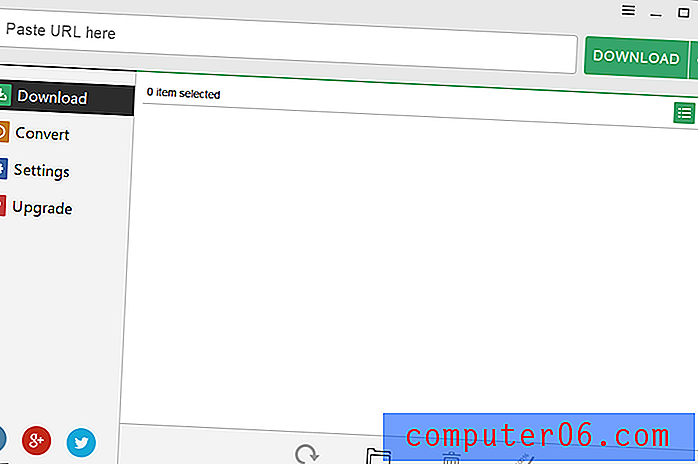
Het enige deel van het programma dat niet is gekwalificeerd met een 'maar u kunt het niet' is het conversie-aspect, dat goed is gedaan en waarmee u video's kunt converteren naar een reeks indelingen, compleet met apparaatspecifieke profielen om van conversie een wind. Dit voelt echter als het enige aspect van het programma dat volledig is gerealiseerd, dus als je geld gaat uitgeven aan een video-omzetter, ben je beter af met onze Winner's Circle-keuze.
Een paar gratis alternatieven
Een korte opmerking over "gratis" software : sommige ontwikkelaars die gratis software uitbrengen, zijn geïnteresseerd in het bijdragen aan de open source-gemeenschap, maar er zijn er nog heel wat die 'gratis' software vrijgeven die op andere manieren geld verdient (zoals het weergeven van advertenties ). Sommige ontwikkelaars sluiten deals met gewetenloze bedrijven die adware in hun software bundelen, en het kan een enorme hoofdpijn zijn om te verwijderen zodra deze is geïnstalleerd. Ik kwam tijdens het beoordelingsproces verschillende programma's tegen die probeerden ongewenste programma's te installeren (waardoor ze onmiddellijk werden gediskwalificeerd), dus de lijst is iets korter dan ik zou willen. Bij geen van de hier vermelde programma's is software van derden gebundeld op het moment dat deze recensie werd geschreven, maar ontwikkelaars veranderen vaak hun strategieën om geld te verdienen. Houd uw antivirus- en antimalwaresoftware altijd up-to-date!YouTube Downloader HD (Mac / pc / Linux)
Deze gratis downloader heeft een aantal beperkingen, maar doet nog steeds het basistaak van een YouTube-video-downloader. Je kunt video's downloaden in 720p HD-resolutie, maar niet veel anders. Als gevolg hiervan is het programma uiterst eenvoudig te gebruiken, wat een groot voordeel is, maar je wordt constant herinnerd aan wat je zou kunnen krijgen als je een 'Premium'-abonnement zou gebruiken. Een volledige set resolutie-opties, batchdownloads, conversies van bestandsindelingen - deze zijn allemaal beperkt in de gratis versie van de software.
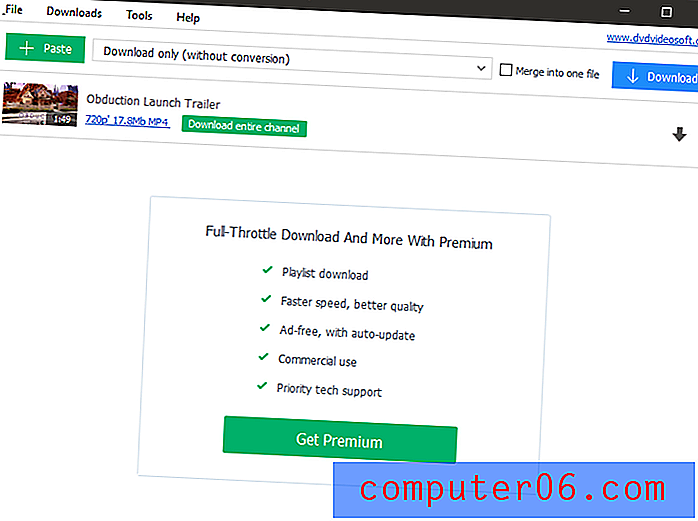
Maar als je maar een paar video's wilt downloaden en je vindt de kwaliteitsbeperking van 720p niet erg, dan kan dit het werk voor je doen - maar ik denk nog steeds dat je beter af bent met een van onze aanbevolen apps.
WinX Youtube Downloader (alleen pc)
Ondanks de verouderde interface-ontwerpstijl, is WinX een fatsoenlijke YouTube-downloader voor Windows-gebruikers. Hiermee kunt u naast YouTube video's downloaden van een reeks videohostingsites en kunt u een aantal downloads in de wachtrij plaatsen en ze allemaal tegelijk verwerken. De knop 'Video converteren' is echter eigenlijk een link die u naar de website van de ontwikkelaar brengt, in de hoop dat u hun Complete Video Toolbox-programma zult kopen.
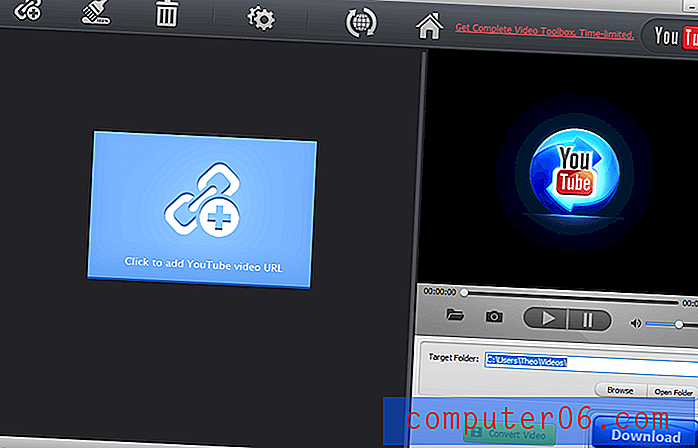
Nadat je je video-URL hebt geplakt, analyseert WinX de video en biedt een reeks mogelijke downloadopties. Dit proces was de eerste keer dat ik het gebruikte vrij traag en er lijkt geen goede reden te zijn voor de trage reactie wanneer andere programma's vrij snel zijn met dezelfde taak.
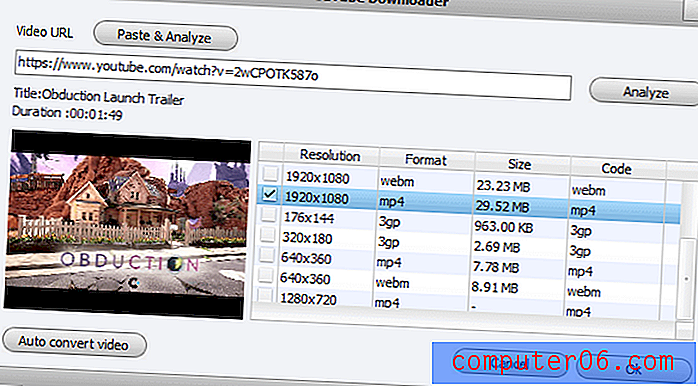
Waarom zou u de moeite nemen om een knop 'Analyseren' te hebben als er een optie 'Plakken en analyseren' is?
Over het algemeen is er niets echt mis met dit programma, afgezien van het feit dat het een beetje langzamer is dan sommige van de andere opties. Met wat meer interfacewerk en enkele snelheidsoptimalisaties, zou het een kanshebber kunnen zijn voor de titel van beste gratis YouTube-downloader, maar onze huidige keuze in die categorie is op dit moment nog steeds een betere optie.
Xilisoft Youtube Video Converter (Mac / pc)
Nee, maak je geen zorgen, je ziet geen dubbel - dit is een tweede item in de lijst. Als je het uiterlijk van de betaalde versie hierboven leuk vond, maar niet over het budget beschikt, is er een gratis versie beschikbaar met een beperktere functieset, zoals je hieronder kunt zien. Als u op zoek bent naar een eenvoudige, eenvoudig te gebruiken video-downloader, dan is dit misschien genoeg voor u, maar beide Winner's Circle-programma's zijn betere keuzes, of u nu een gratis programma wilt of niet.
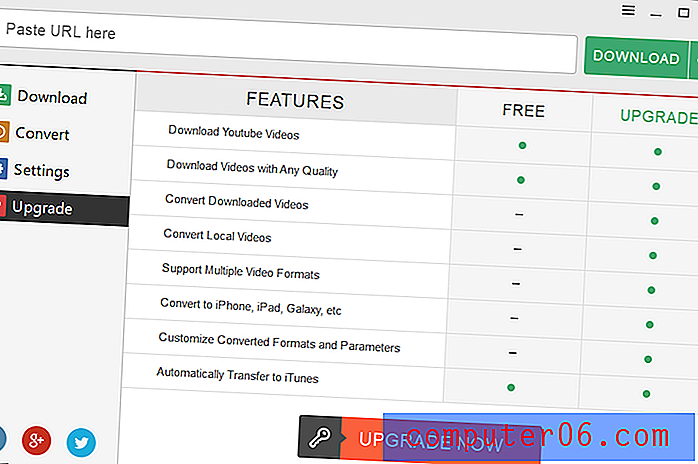
Ik vraag me af wat het verschil is tussen 'gedownloade video's' en 'lokale video's' - ze zouden hetzelfde moeten zijn, omdat gedownloade video's lokaal worden - maar Xilisoft zegt niet
Een laatste woord
Digitale video is tegenwoordig overal online en met de juiste downloader-app kun je de online videowereld naar je harde schijf en al je mobiele apparaten brengen. Je kunt genieten van video's op je eigen voorwaarden, of jezelf veranderen van videobekijker in videomaker door een goede video-editor aan de mix toe te voegen. Onthoud: zorg ervoor dat u al uw toepasselijke lokale wetten en de Servicevoorwaardenovereenkomsten volgt voor alle sites en bestanden die u bezoekt. Wij zijn niet verantwoordelijk voor uw acties, alleen u!



